Przed skonfigurowaniem środowiska Angular przy użyciu konsoli linii poleceń Angular CLI należy zainstalować Node.js oraz menadżer pakietów npm. Są to wymagane komponenty bez których nie będziemy w stanie pracować.
- Angular - wprowadzenie: część I
- Angular - wprowadzenie: część II
- Angular - wprowadzenie: część III
- Angular - wprowadzenie: część IV
- Angular 8: zaczynamy
- Angular 8: główne cechy
- Angular 8: instalacja
- Angular 8: pierwsza aplikacja
- Angular 8: ładowanie aplikacji
- Angular 8: komponenty
- Angular 8: architektura
- Angular 8: dyrektywy
- Angular 8: dyrektywa ngIf
- Angular 8: dyrektywa ngFor
- Angular 8: dyrektywa ngSwitch
- Angular 8: wiązanie danych
- Angular 8: property binding
- Angular 8: string interpolation
- Angular 8: event binding
- Angular 8: two-way data binding
- Angular 8: formularze
- Angular 8: routing
- Angular 8: Integracja z .NET Core (część 1)
- Angular 8: Integracja z .NET Core (część 2)
Jako, że ruszamy z nowym cyklem nie będziemy (za bardzo) wnikać w wymagane wersje do poprawnego działania. Różne źródła podają różne informacje. Z jednej strony wystarczy Node w wersji, co najmniej, 10.9.0. Z drugiej strony korzystając z najnowszego Angulara najlepiej pobrać ostatnią, stabiliną, wersję Node.js. Skorzystamy zatem z witryny https://nodejs.org/en/ i pobierzemy najnowszą wersję (rekomendowaną dla większości użytkowników):
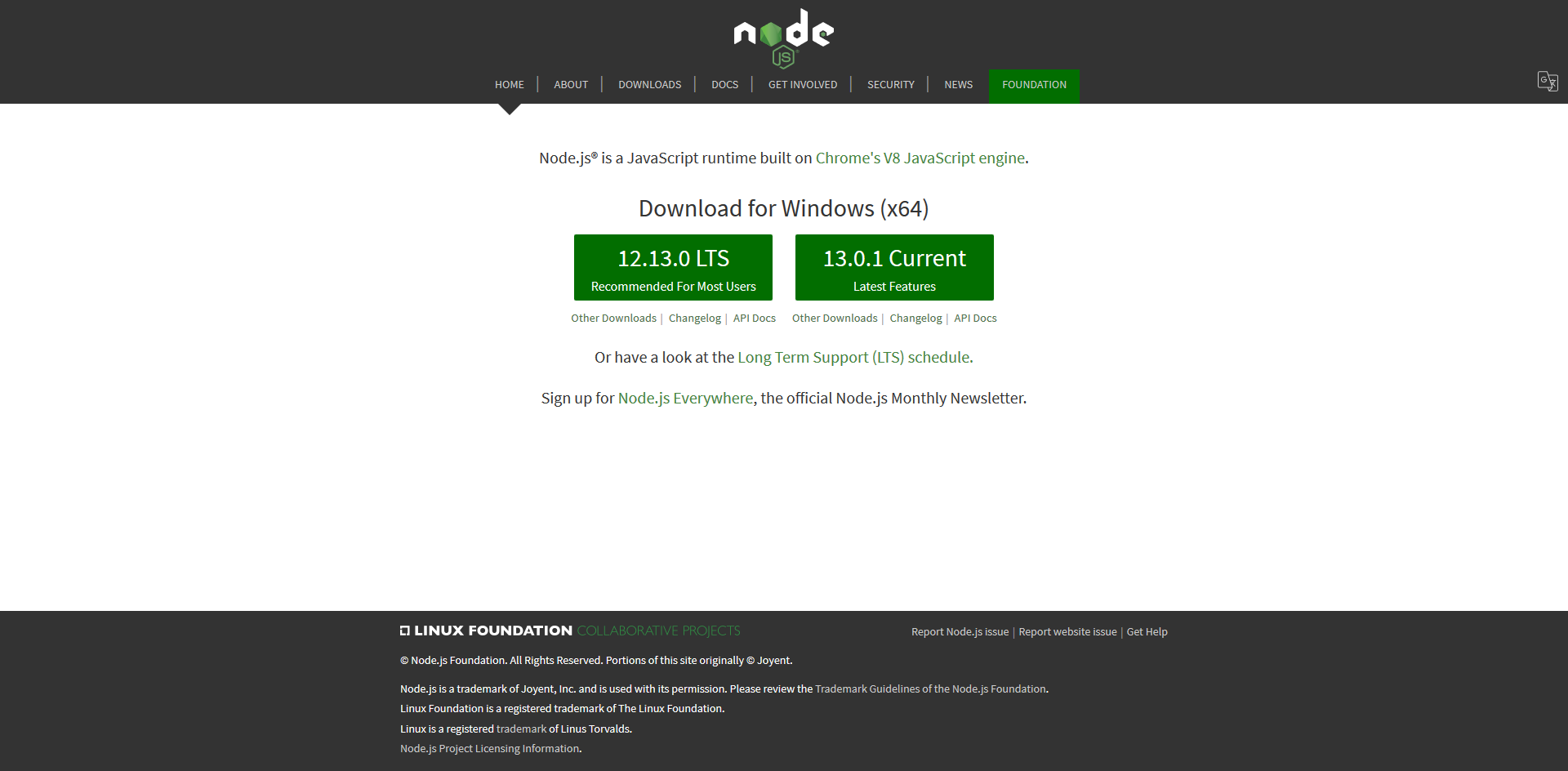
Proces instalacji nie jest szczególnie skomplikowany – przechodzimy przez kolejne kroki. Po zakończonym procesie przechodzimy do konsoli linii poleceń. Sprawdzimy czy zainstalowana wersja odpowiada pobranej za pomocą polecenia:
node -v

npm to domyślny menadżer pakietów dla środowiska Node.js. Za jego pomocą możemy instalować aplikacje dostępne w repozytorium npm. Menadżer ten jest domyślnie instalowany wraz z Node.js
Możemy teraz przejść do instalacji Angular CLI. Najlepiej zacząć od oficjalnej witryny https://cli.angular.io/ i skorzystać z pierwszego dostępnego polecenia:
npm install -g @angular/cliPo zakończonej instalacji warto zwrócić uwagę na poniższy komunikat dotyczący dzielenia anonimowych danych użytkownika:
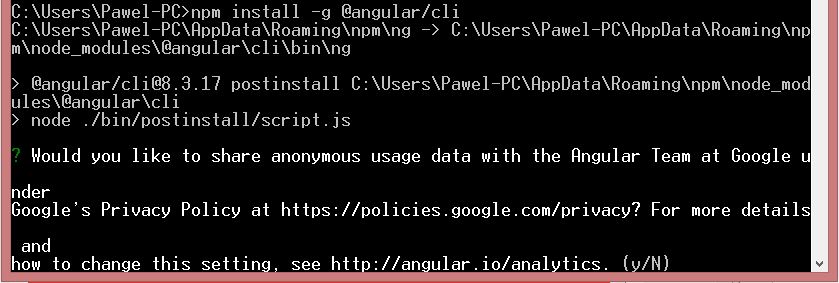
Sprawdźmy, tradycyjnie, jaka wersja została zainstalowana na naszym komputerze. Możemy tego dokonać używając poniższego polecenia:
ng --version
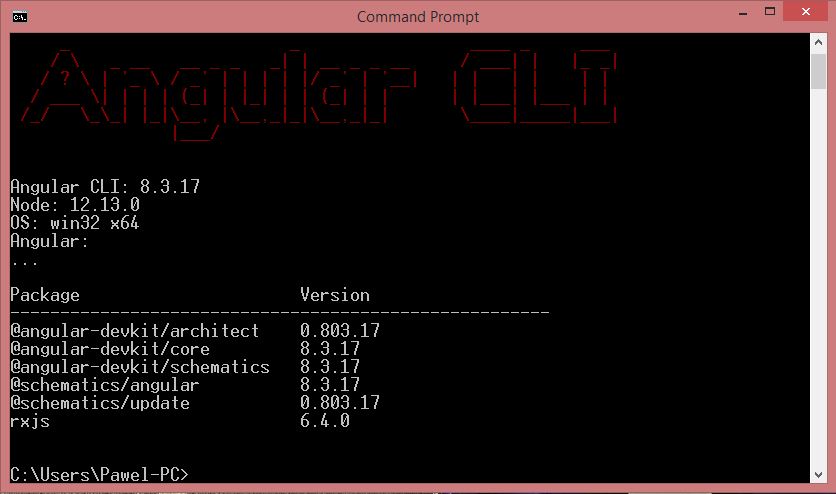
Angular CLI jest narzędziem interfejsu wiersza poleceń, które pozwala nam na pełne zarządzanie naszą aplikacją Angular. Poprawna instalacja wszystkich komponentów pozwala nam przejść do kolejnego kroku, utworzenia pierwszej aplikacji.
